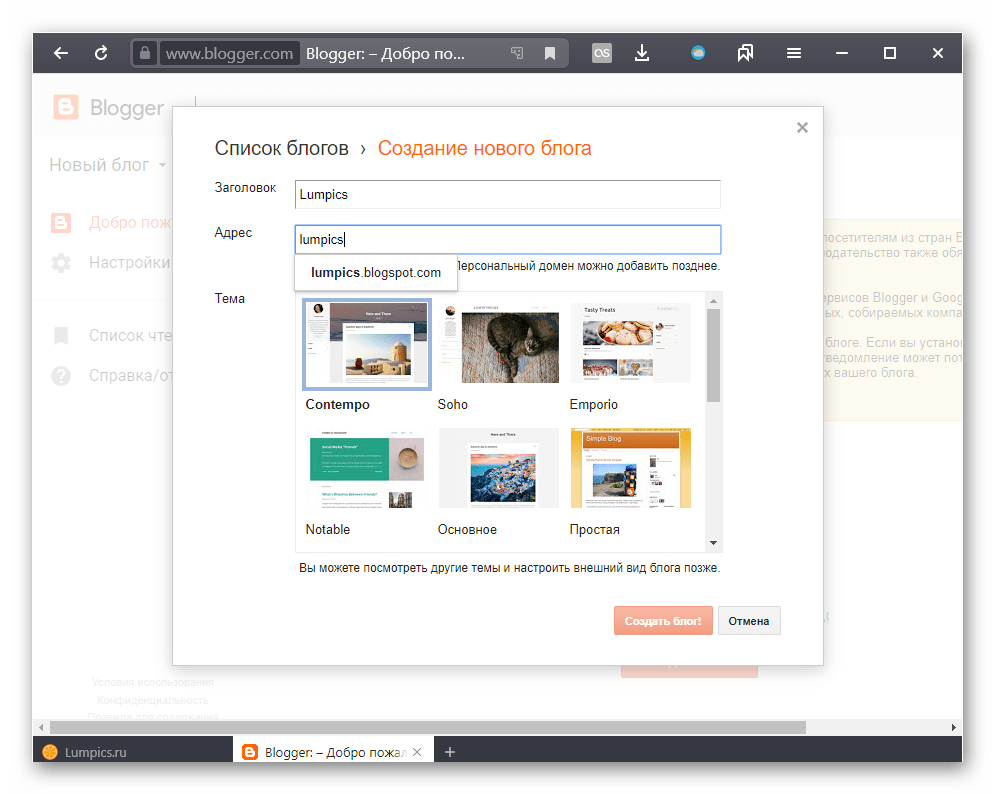Реклама Google — популярная система для продвижения товаров и услуг через контекстную рекламу в соответствующем поисковике. В 2022 году инструмент стал недоступен на территории России из-за санкций. Данный материал — для тех, кто может пользоваться этой рекламной системой или просто хочет больше узнать о ней.
Для работы в Google Ads сразу с несколькими учетными записями необходим специальный инструмент. Рассмотрим, как создать управляющий аккаунт Гугл Рекламы, опишем его преимущества и нюансы использования.
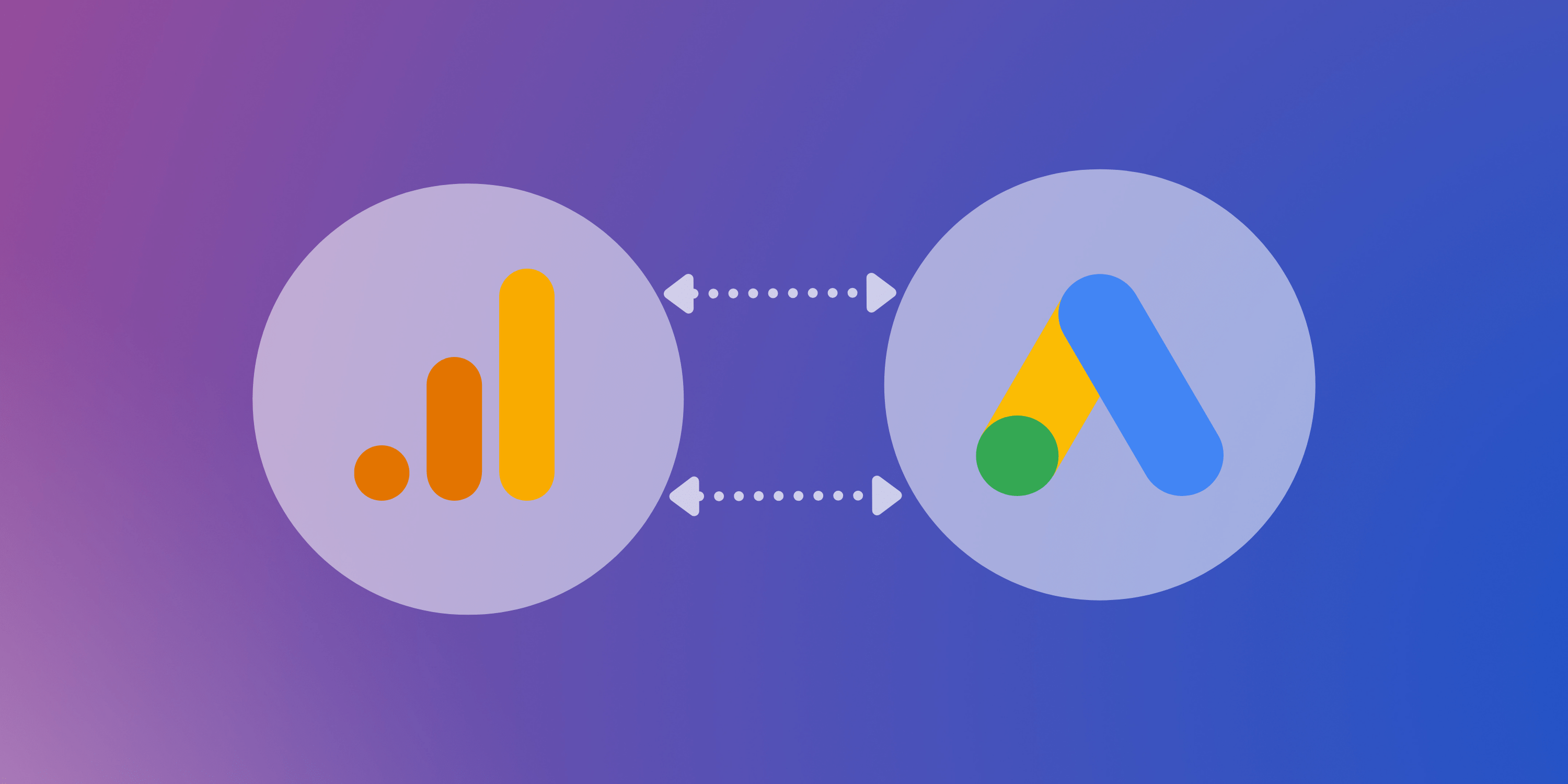
Читать также
Как связать аккаунты Google Analytics и Google Ads
Инструменты Google Ads помогают рекламодателям смотреть статистику по кампаниям. Однако имеют ограниченный функционал. В системе контекстной рекламы вы можете посмотреть количество кликов по каждому рекламному …
Создание Gmail почты в 2023 году. За 1 минуту!
Что такое управляющий аккаунт Google Ads
Управляющий аккаунт, или МСС Гугл Адвордс, — это единая учетная запись, через которую вы можете контролировать несколько рекламных кабинетов одновременно. Термин МСС расшифровывается «My Client Center», то есть центр клиентов Google AdWords.
Центр клиентов работает так: через один аккаунт Google MCC вы можете управлять различными учетными записями Гугл Рекламы. Они называются субаккаунтами и должны быть привязаны к основному.
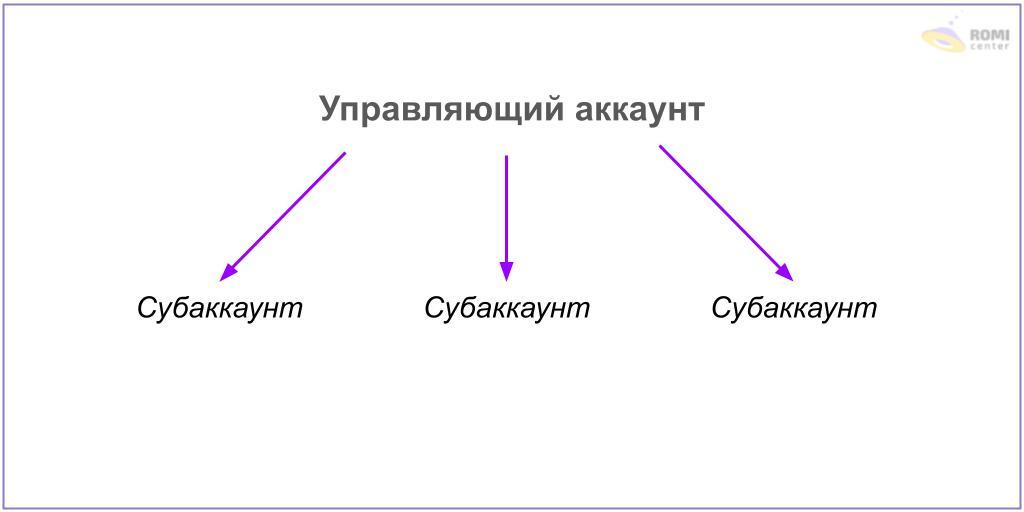
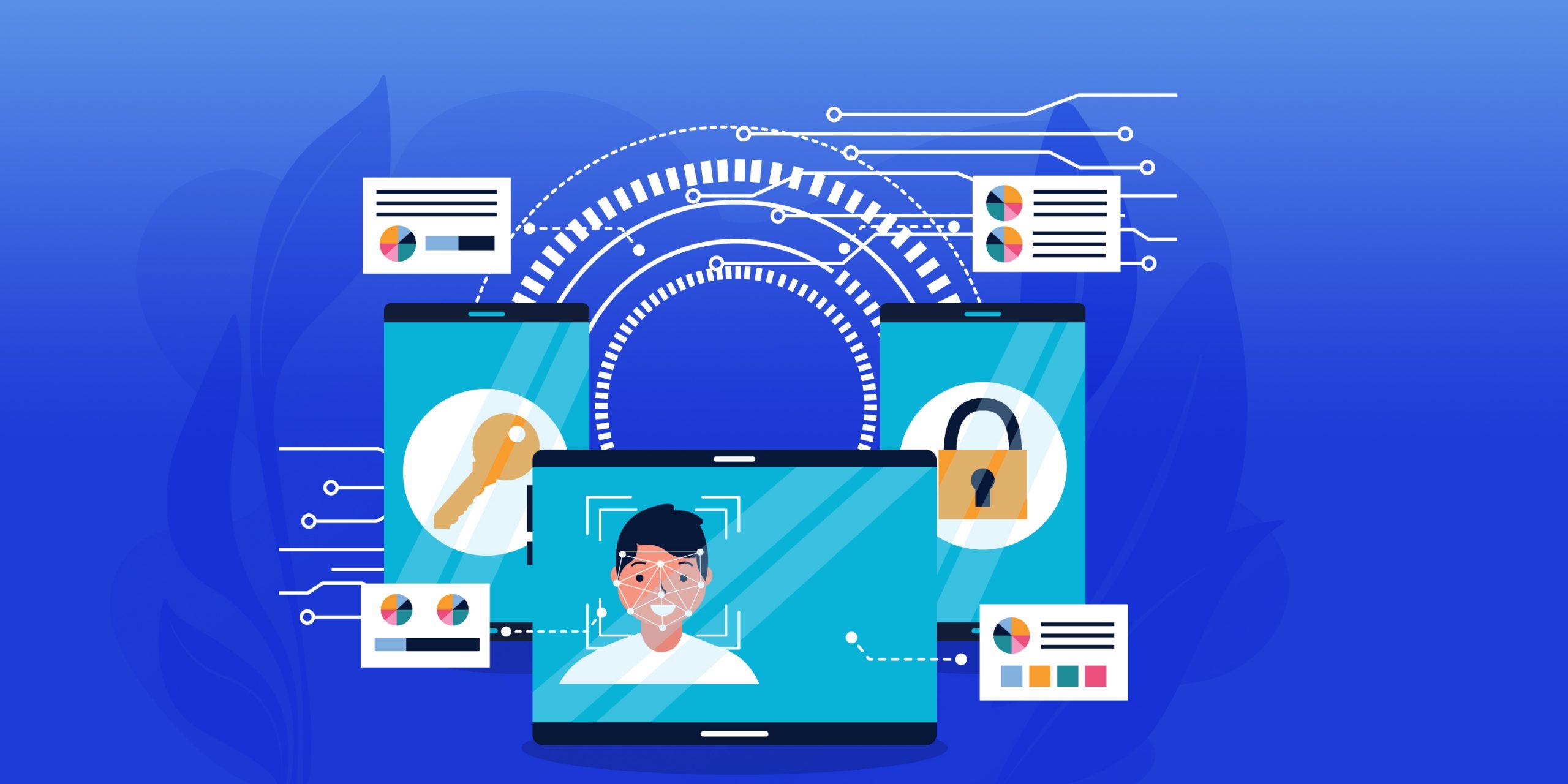
Читать также
Как дать доступ к своему аккаунту в Google Analytics и зачем это нужно
Хотите узнать, как дать доступ к Google Analytics, или GA, конкретному человеку? Как предоставить гостевой доступ или другое разрешение? В этой статье …
Кому нужен МСС-аккаунт Google Ads
MCC пригодится крупным рекламодателям, которые активно используют несколько аккаунтов Google Рекламы. Также он будет полезен следующим категориям пользователей:
- агентствам — партнерам Google;
- специалистам по интернет-маркетингу, которым приходится управлять разными учетными записями клиентов.
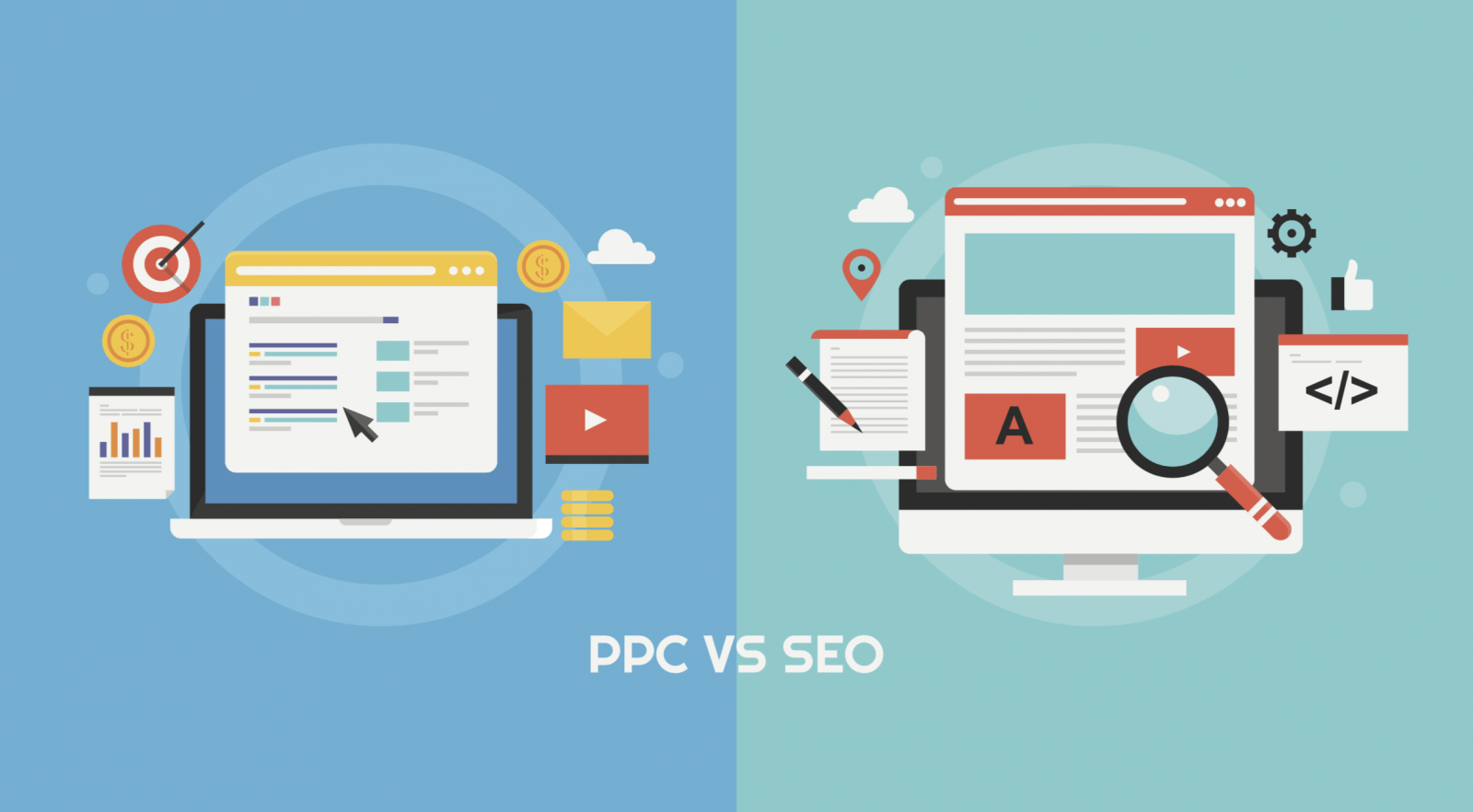
Читать также
Контекстная реклама и SEO-продвижение: эффективность, стоимость, нюансы использования
Типы аккаунтов Google. Какие бывают аккаунты? Вводное занятие для новичков — ваш аккаунт гугл с нуля
Продвижение компании, её продуктов или услуг в сегодняшних реалиях редко обходится без использования инструментов интернет-маркетинга, количество которых растет с каждым годом. Несмотря …
Преимущества учетной записи Google MCC
Использование МСС-аккаунта Google Ads дает владельцу следующие преимущества.
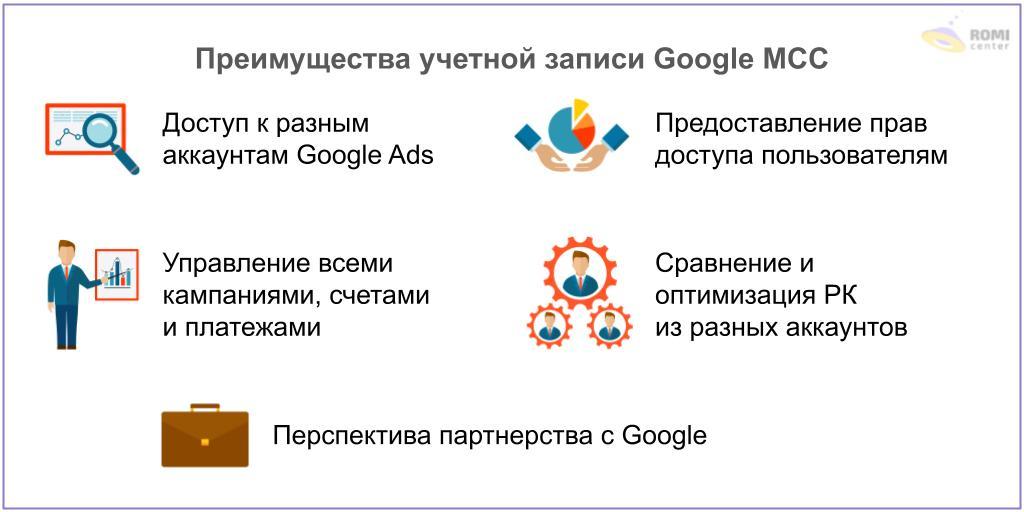
Доступ к разным аккаунтам Google Рекламы
Используя только один логин и пароль, вы можете получить доступ ко всем нужным аккаунтам Google Рекламы для управления ими. Это могут быть не только ваши, но и чужие аккаунты. Например, учетная запись вашего клиента, где счетчики отслеживают посетителей сайта, если вы сотрудник агентства. Переключаться между кампаниями удобнее, чем каждый раз заходить в другую учетную запись.
Управление всеми кампаниями, счетами и платежами
Через Google MCC вы получаете доступ к детальной информации всех дочерних аккаунтов и видите ее на одной странице. Так у вас перед глазами будет полная картина текущей рекламной статистики. Вы также можете объединить расходы, принадлежащие разным аккаунтам, в единый счет для ежемесячной оплаты.
Создавать и редактировать кампании в Центре клиентов намного проще, чем использовать каждый аккаунт Google Рекламы по отдельности.

Читать также
Сколько стоит контекстная реклама: разбираем Google Ads и Яндекс.Директ
Хотите обеспечить устойчивый рост вашего бизнеса с помощью контекстной рекламы на популярных платформах вроде Яндекс.Директ или Google Ads? Тогда вы наверняка сталкиваетесь со множеством самых …
Предоставление прав доступа другим пользователям
С помощью аккаунта МСС вы можете предоставлять другим пользователям разные права доступа. Например, на управление или редактирование, размещение рекламы и так далее.
Сравнение и оптимизация рекламных кампаний из разных аккаунтов
В МСС удобно сравнивать результаты разных рекламных кампаний в Гугл Рекламе. Вы можете выбрать любые объявления, даже из разных аккаунтов, а затем сравнить их результаты. Это позволит вам держать перед глазами необходимые данные, а затем настраивать выбранную рекламу для оптимизации.
Перспектива партнерства с Google
Пользователь МСС может стать официальным партнером Google, если использует данный тип аккаунта в течение определенного времени. Последнее подтверждается историей активности и своевременной оплатой счетов. Точное время использования, требуемое для партнерства, не называется, так как Google рассматривает каждый случай индивидуально.
Как создать MCC аккаунт в AdWords
Чтобы зарегистрировать MCC AdWords, вам нужен действующий аккаунт в Google. Если у вас его нет, создайте.
После этого выполните следующие шаги, чтобы начать использовать MMC.Зайдите на главную страницу Центра Клиентов в Google Ads, нажмите «Создать управляющий аккаунт».
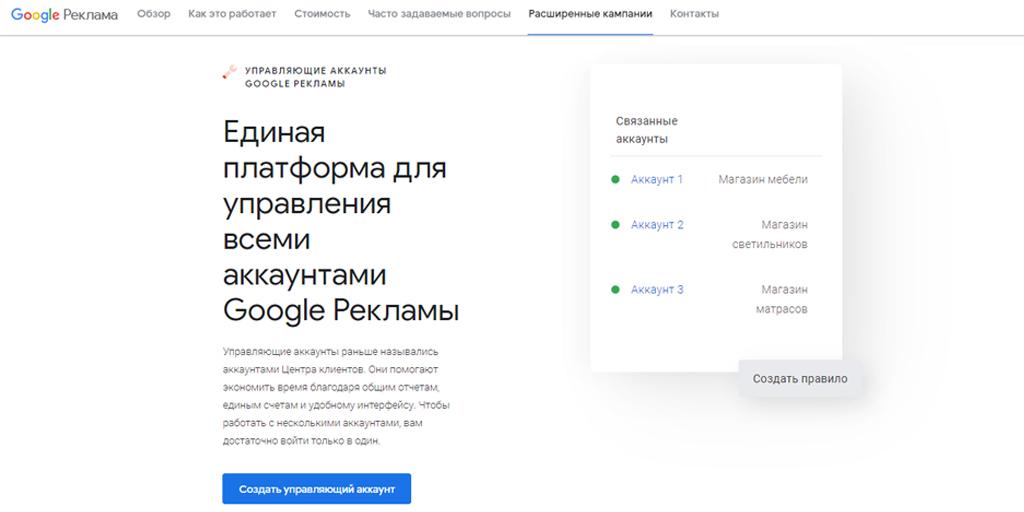
- В открывшемся окне заполните форму необходимой информацией: задайте имя для учетной записи MCC, выберите цель использования, часовой пояс и валюту.
Если не считать имени, все настройки уже проставлены по умолчанию — на основе ваших данных Gmail. Их можно не менять. В качестве цели укажите управление либо другими аккаунтами, либо собственными — в зависимости от ваших задач.

- Нажмите «Отправить».
- На экране появится окно с уведомлением об успешном создании учетной записи Google MCC. Чтобы начать работу, кликните «Просмотреть аккаунт».
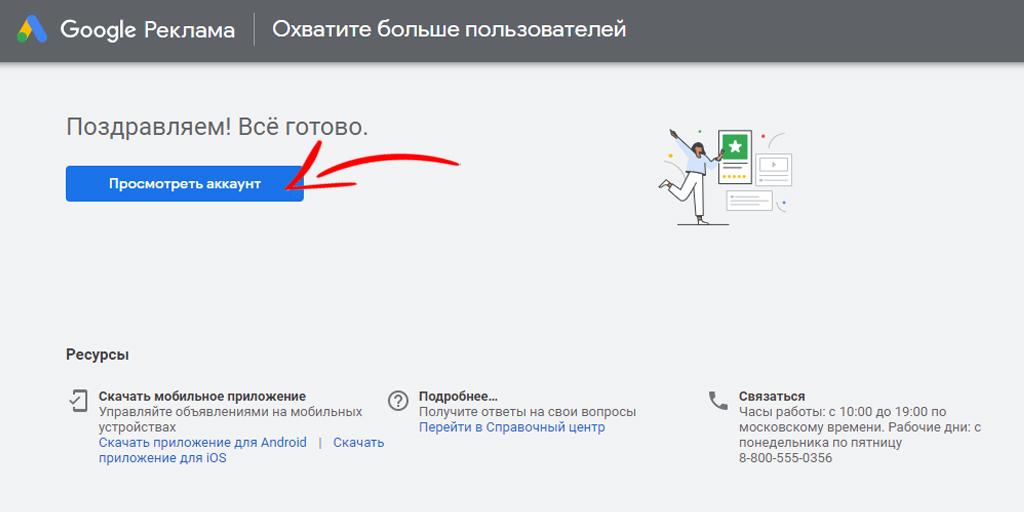

Читать также
Как дать доступ к аккаунту Яндекс.Директ другому человеку
Яндекс.Директ позволяет рекламодателям размещать объявления в поисковой выдаче и на площадках РСЯ. Это популярный рекламный инструмент с широкими возможностями. Его владельцы нередко …
Как добавить дочерний аккаунт в MCC Google AdWords
Теперь рассмотрим, как в Google Ads создать агентские аккаунты. То есть дочерние учетные записи в только что созданном МСС-аккаунте.
- В главном окне MCC в левом меню выберите «Аккаунты» — «Эффективность». Нажмите на синий знак плюса в верхней части страницы.
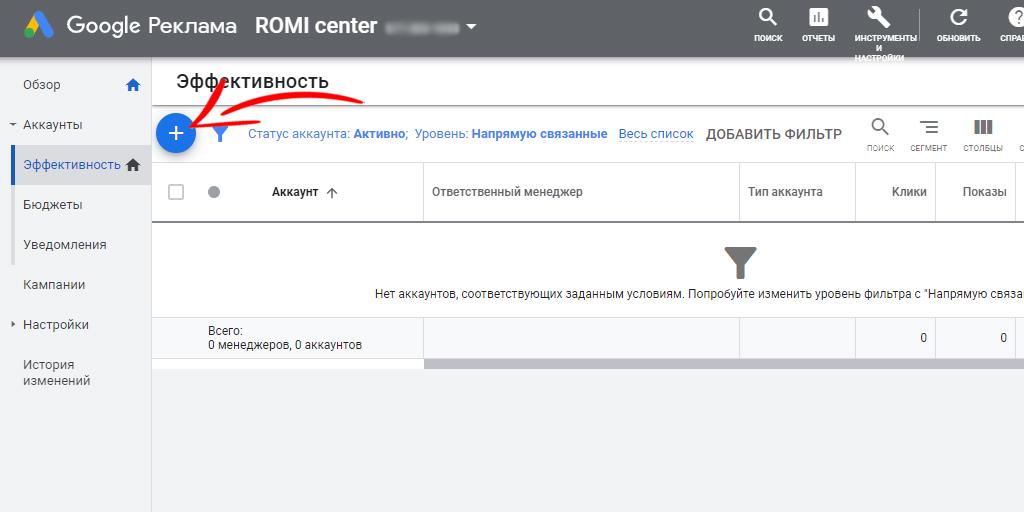
- Из выпадающего меню выберите опцию «Создать новый аккаунт».
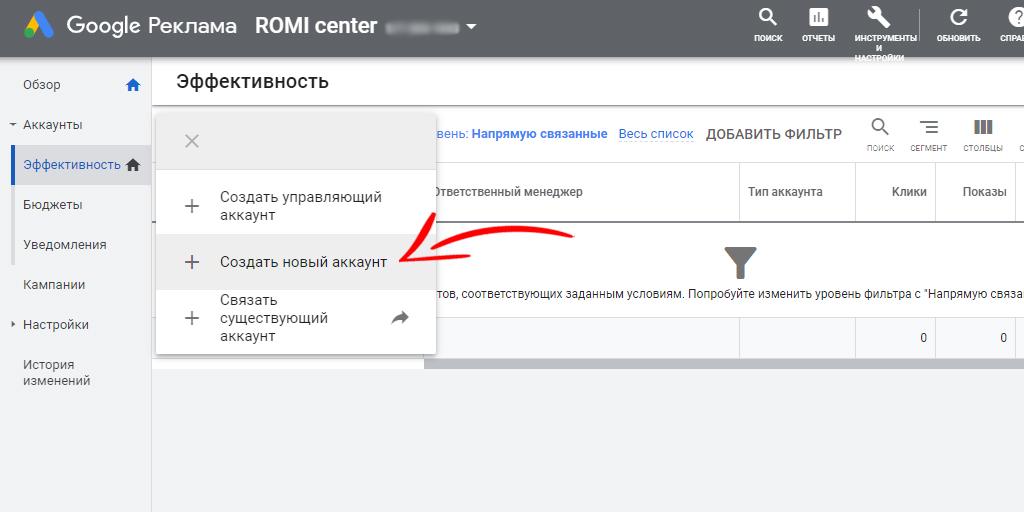
- В появившемся окне задайте название нового аккаунта. Остальные поля заполняются системой автоматически. Вы можете оставить значения по умолчанию или отредактировать их, если необходимо.
На этом этапе есть возможность внести других пользователей для управления субаккаунтом. За это отвечает самое нижнее поле — здесь нужно добавить email.
- Нажмите «Сохранить и продолжить».
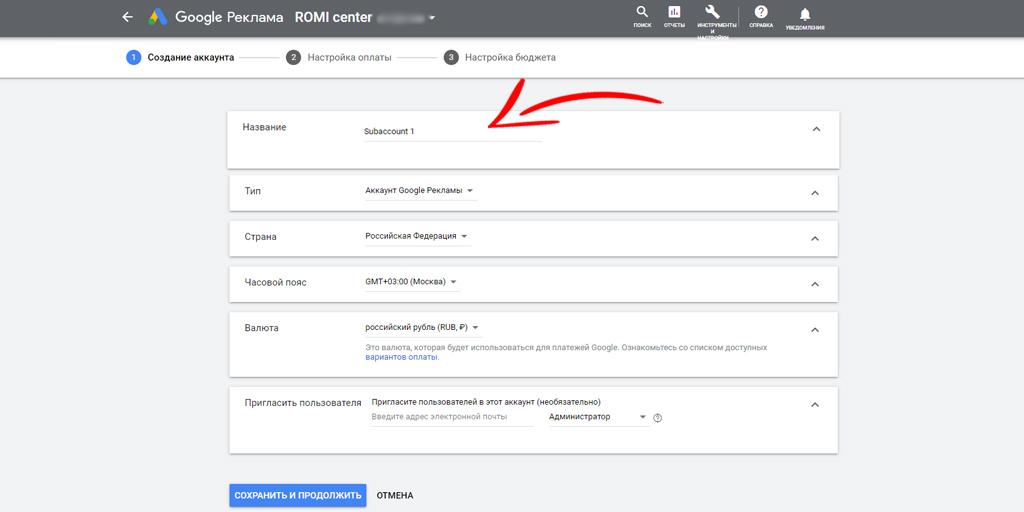
- Вы перешли к настройкам платежного профиля. Заполните свою контактную информацию: выберите физическое или юридическое лицо, введите ФИО или название компании, адрес, город и почтовый индекс.
Юрлицам дополнительно нужно ввести ИНН и КПП плательщика.
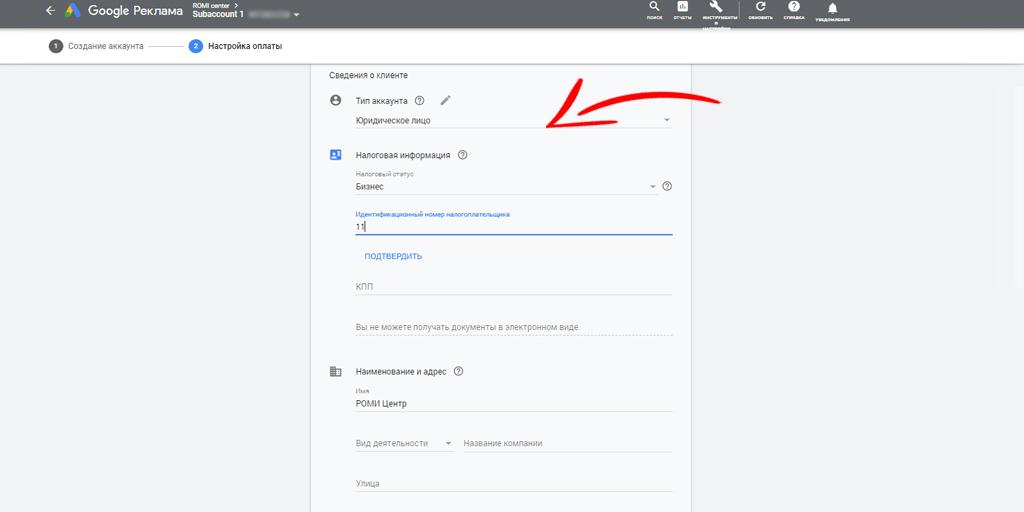
- Теперь нужно указать сумму платежа. По умолчанию управляющий аккаунт работает по предоплате. В поле «Сумма платежа» укажите сумму пополнения баланса. Она должна составлять минимум 100 рублей. Данные вы можете изменить позже.
В разделе «Способ оплаты» вы можете выбрать любой из вариантов:
- перевод с банковского счета;
- с карты через систему Assist;
- аккаунтом в QIWI или ЮMoney.
Заполните необходимые поля в зависимости от способа оплаты, которым будете пользоваться.
- Отметьте флажок о принятии условий использования и нажмите кнопку «Отправить».
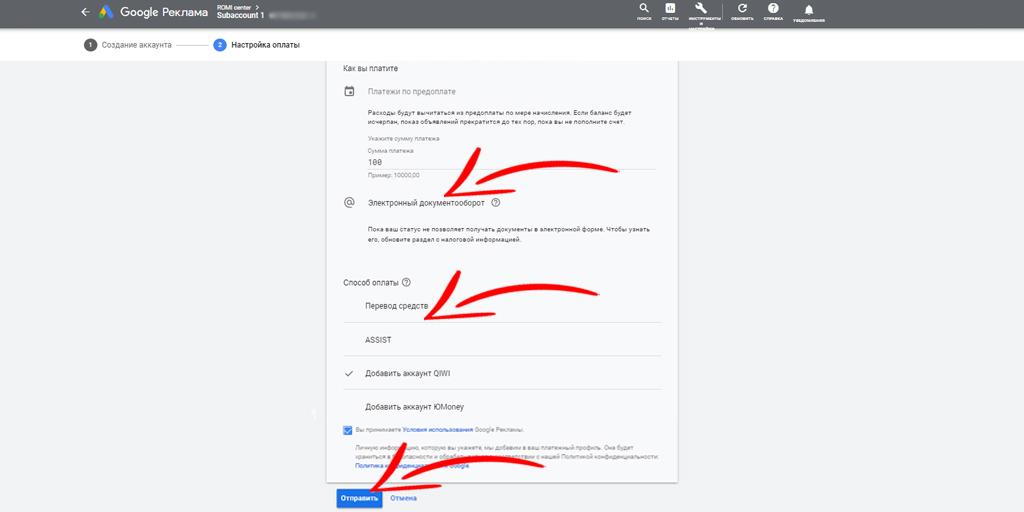
- После отправки Google переведет вас на страницу платежа. Ее вид будет зависеть от выбранного способа. Следуйте инструкциям на экране. После прохождения платежа ваш дочерний аккаунт будет привязан к МСС.
Как привязать существующий аккаунт Гугл Адвордс к Центру клиентов
- Войдите в учетную запись Гугл Рекламы, которую хотите привязать к МСС. Там нужно взять идентификационный номер своего аккаунта. Его можно найти в верхнем правом углу верхнего меню. Скопируйте ID.
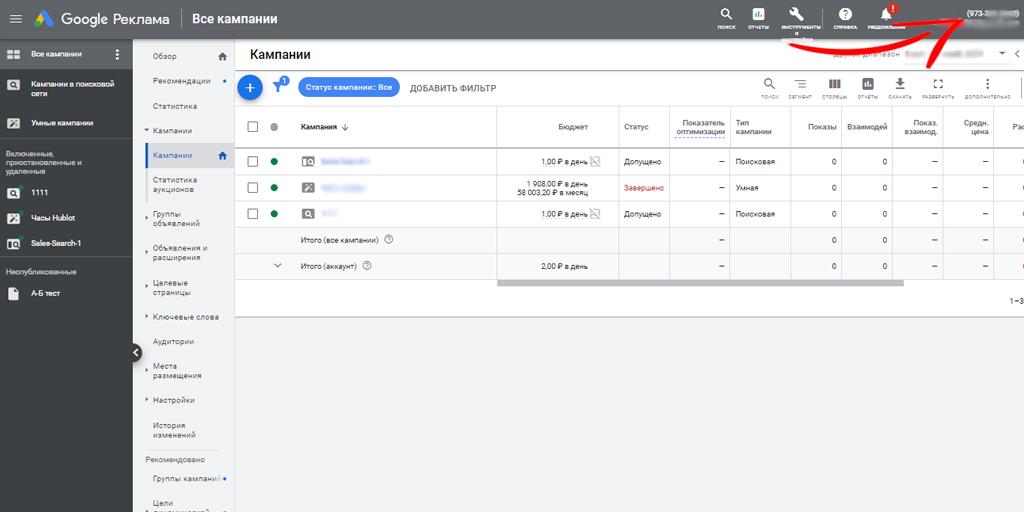
- Перейдите в аккаунт Центра клиентов Google Рекламы. Выберите «Аккаунты» — «Эффективность», нажмите на синий знак плюса.
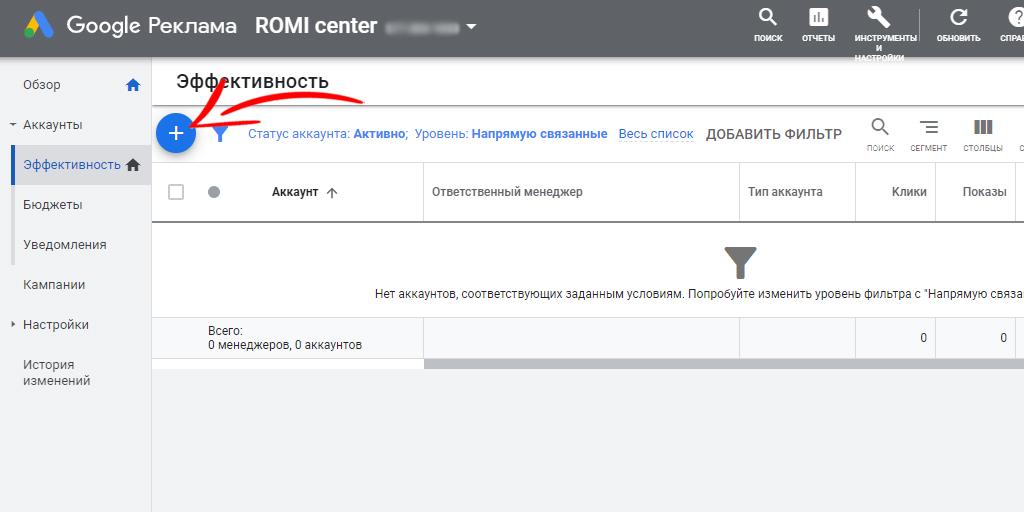
- В выпадающем меню выберите «Связать существующий аккаунт».
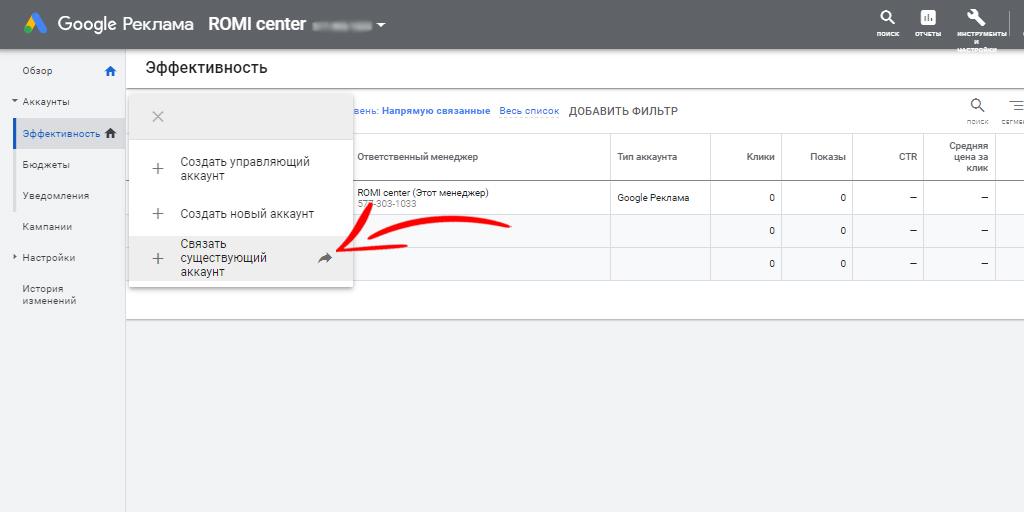
- В поле для идентификаторов вставьте скопированный номер. Если вам нужно привязать к МСС сразу несколько аккаунтов, разделите их номера запятыми. Нажмите кнопку «Отправить запрос», чтобы запустить процесс.
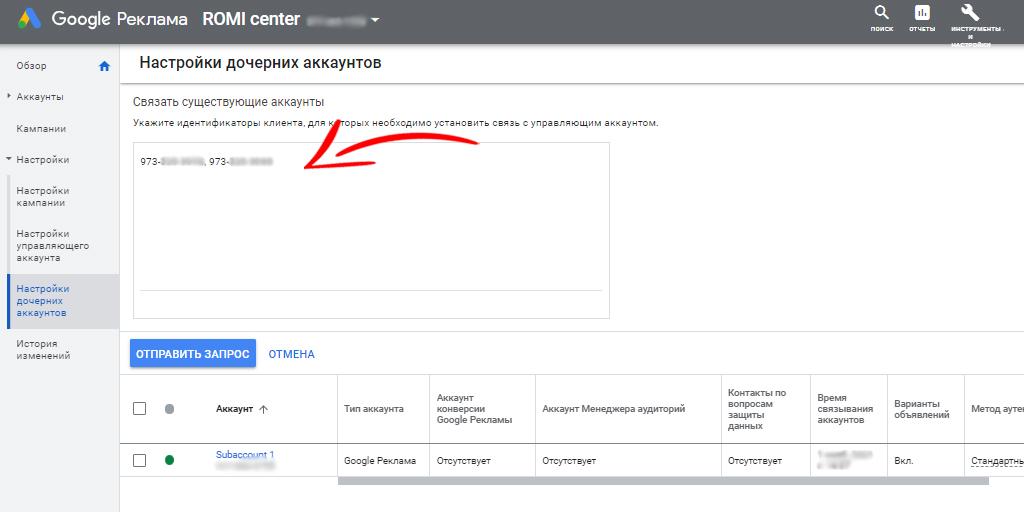
- Повторно войдите в дочерний аккаунт, чтобы подтвердить права доступа для учетной записи Google MCC через управление аккаунтами. В верхнем меню выберите «Инструменты и настройки» — «Доступ и безопасность».
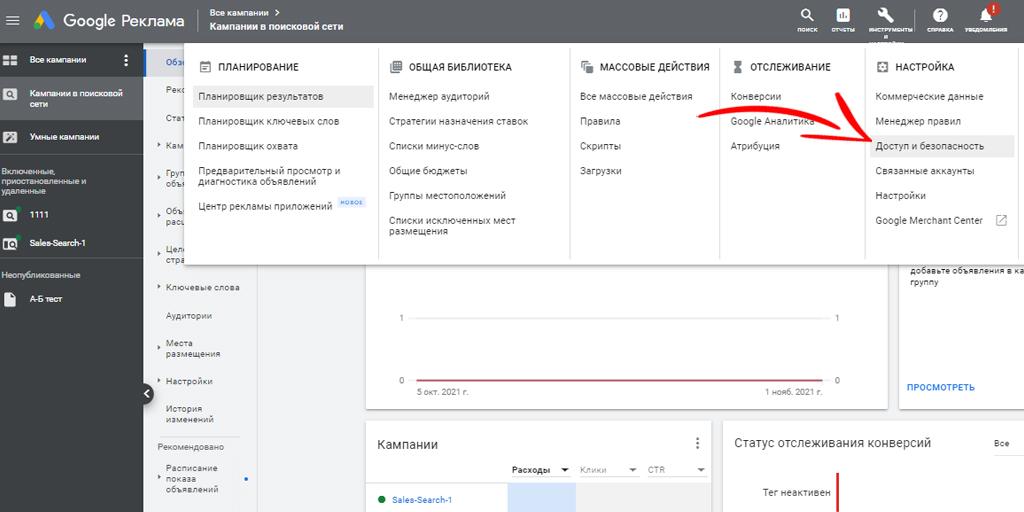
- Перейдите во вкладку «Менеджеры». Когда появится запрос на установление связи, нажмите «Принять».
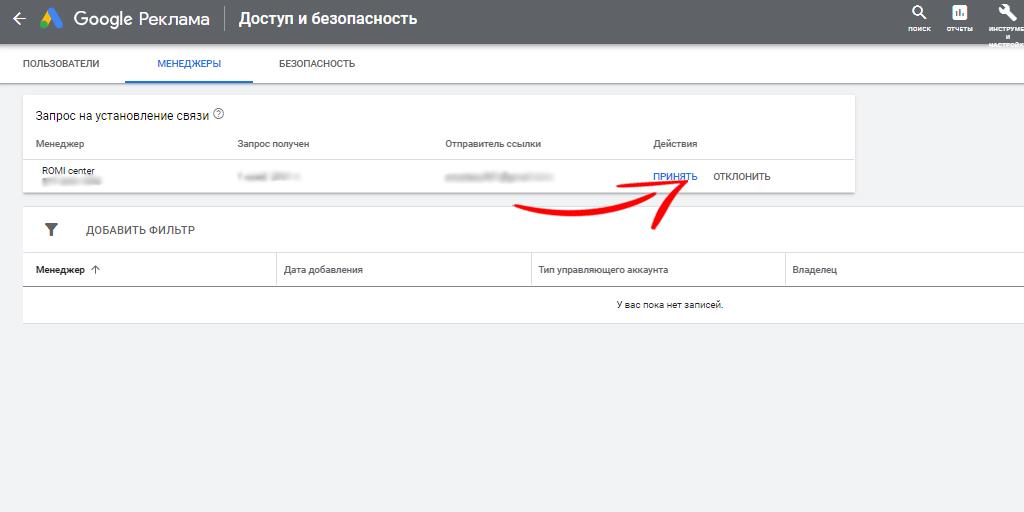
Обратите внимание на раздел «Владелец» в таблице. Там перечислены все аккаунты, имеющие доступ к учетной записи Гугл Рекламы. Если в этой графе появится имя MCC, то владелец будет иметь высшие полномочия доступа, даже сможет удалять всех остальных без предупреждения. Так что включать администратора-владельца можно только для MCC, которому вы доверяете. Это делается через тот же менеджер аккаунтов в Гугл Ads.
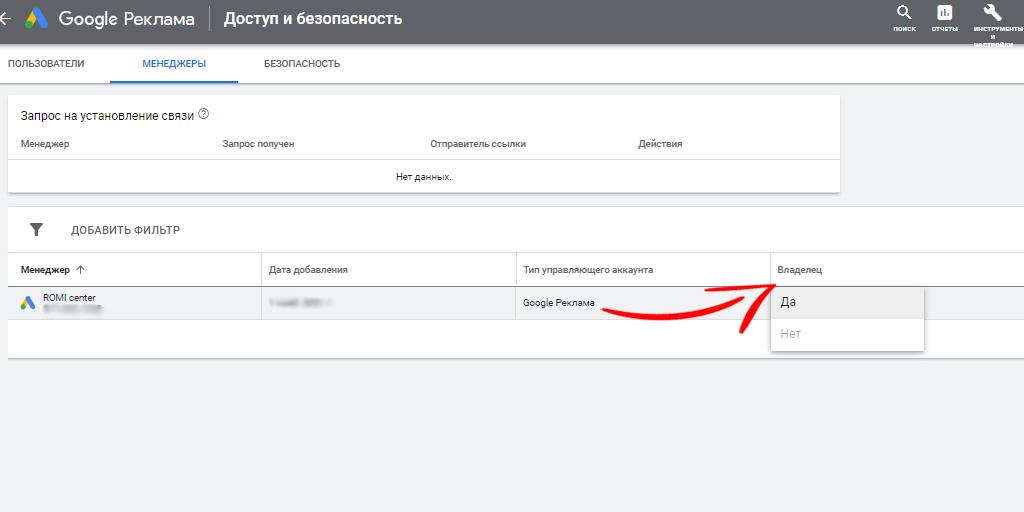
В статье мы рассказали, как создать МСС-аккаунт для Google Рекламы и в чем его особенности. Аккаунт MCC позволяет управлять несколькими учетными записями Google Рекламы, принадлежащими вам и вашим клиентам. Он обеспечивает удобный мониторинг и сбор данных по всем кампаниям без дополнительных усилий. Но независимо от того, какой аккаунт вы используете, обратите внимание на правила размещения рекламы в Google. Их нарушение в МСС может обойтись дороже, чем в отдельных аккаунтах.
Приостановка деятельности одного субаккаунта обычно не влияет на общую активность МСС в Центре клиентов. Но если нарушения найдут в двух или более дочерних аккаунтах, ситуация осложнится. Есть риск, что показ рекламы приостановят уже по всем кампаниям. И восстанавливать их все будет непросто.
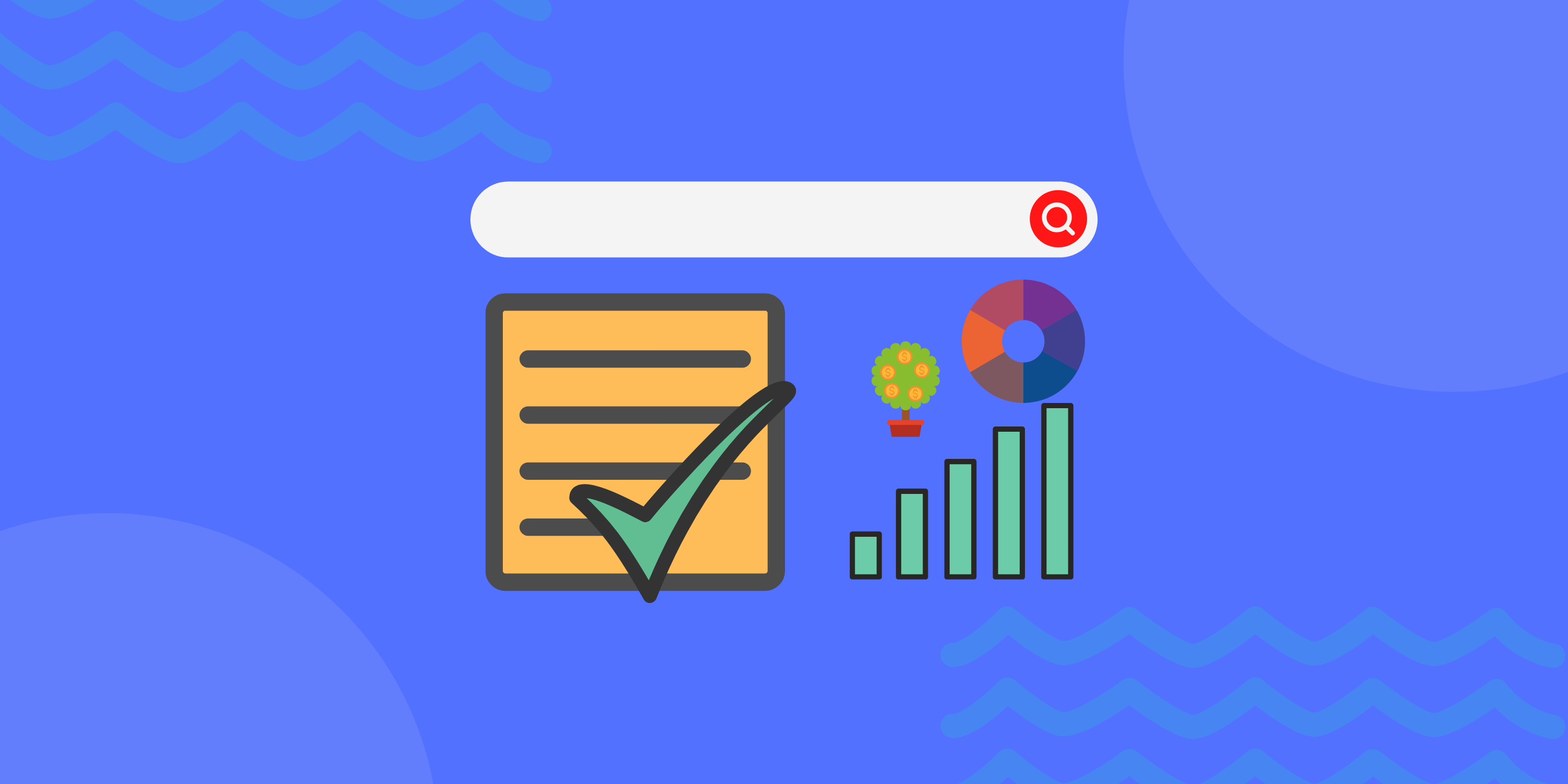
Читать также
Регистрация аккаунта в Яндекс.Директ: первое, с чего начинается продвижение
Как создать новый аккаунт Яндекс.Директ? Инструкция для новых пользователей этой системы контекстной рекламы. Но не только. Сотрудникам рекламных агентств в этой статье …
Частые вопросы
Что такое управляющий аккаунт Гугл Рекламы?
Это единый личный кабинет в Центре клиентов Google — My Client Center. Он позволяет управлять несколькими аккаунтами Google Рекламы одновременно.
Кому будет полезен МСС-аккаунт Гугл Адс?
Всем, кому нужно управлять несколькими аккаунтами Гугл Рекламы одновременно. Управляющий аккаунт используют крупные рекламодатели, рекламные агентства, специалисты по настройке интернет-рекламы и компании, являющиеся официальными партнерами Google.
Где создать МСС-аккаунт?
Аккаунт создается в Центре клиентов Google. Затем к нему можно привязать новые или существующие аккаунты Гугл Рекламы. Подробный алгоритм всех действий даем в статье.
Источник: romi.center
AdWords для новичков: как дать рекламу в Google

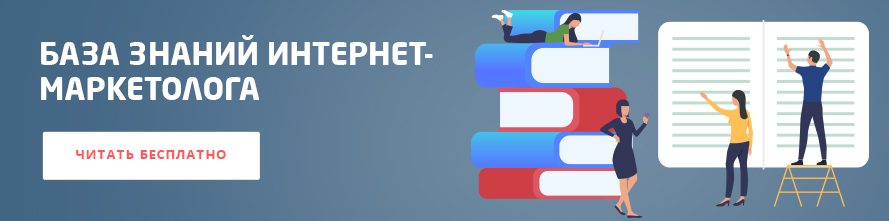
Привет! Мы разобрали уже много различных фишек в Google AdWords, интересных для тех, кто уже рекламируется в этой системе. Пора заполнять пробелы и выстраивать весь материал в единую цепочку. Вы не поверите, но 98% всех, кто начинает размещать рекламу в Google AdWords, ошибается еще на стадии регистрации!
Именно поэтому сегодня я расскажу вам о том, как зарегистрировать свой аккаунт в Google AdWords и при этом не наломать дров. Мы разберем с вами такие вопросы, как:
- Зачем нужен клиентский центр и как он работает?
- Как зарегистрировать клиентский центр MCC?
- Что такое идентификатор клиента?
- Как создать рекламный аккаунт?
Какие есть аккаунты в AdWords и зачем нужен MCC?
В AdWords, как и в любом сервисе от компании Google, можно зайти с помощью обычного аккаунта почты GMail.com, после чего автоматически будет создан полноценный аккаунт для рекламы. Сразу же для вас будут доступны все возможности Эдвордс в полном объеме. Для того, чтобы запустить рекламу, остается нажать «+Кампания», создать первую кампанию и внести средства на ваш лицевой счет.
На первый взгляд все кажется очень простым и понятным. Однако таким образом вы зарегистрируете обычный аккаунт, и у него есть целый ряд неприятных особенностей. Он действительно не обладает никакими ограничениями по работе с рекламой в AdWords, но содержит целый ряд неудобств. Например, вся ваша история работы с кампаниями и вся накопленная статистика сохраняется в аккаунте. Это плохая новость в первую очередь для тех, кто имеет малый опыт работы в системе, так как таким образом плохая статистика на старте закрепляется за вашей рекламой на очень долгое время.

Рис.1 Пример стандартного MCC аккаунта, за которым закреплено несколько рекламных аккаунтов.
Более того, если вы ведете нескольких клиентов, владеете более, чем одним бизнесом или оказываете помощь в настройке рекламных кампаний своим коллегам и друзьям, использование обычного аккаунта превратит работу в муторный труд из перезаходов в сервис и хранения десятков разных доступов.
Для того, чтобы решить все эти проблемы, нужно с самого начала зарегистрировать клиентский центр MCC. Этот аккаунт является аккаунтом-зонтиком. В нем нельзя давать рекламу, а можно только управлять (создавать/изменять/удалять) обычные рекламные аккаунты. Таким образом мы экономим время на работе с несколькими аккаунтами, имеем возможность в любой момент создать обычный аккаунт или открыть доступ к аккаунту другого рекламодателя. А в будущем такой аккаунт можно будет перевести в Google Partners (для агентств).
Как зарегистрировать клиентский центр MCC
Для регистрации аккаунта MCC подойдет обычный аккаунт GMail.com, который не имеет созданного (открытого) аккаунта в AdWords. Другими словами, этим аккаунтом для работы с эдвордс никогда не пользовались. Также можно зарегистрировать аккаунт AdWords и на другую почту, которая не связана с сервисами GMail (mail.ru, yandex.ru, корпоративная и пр.).
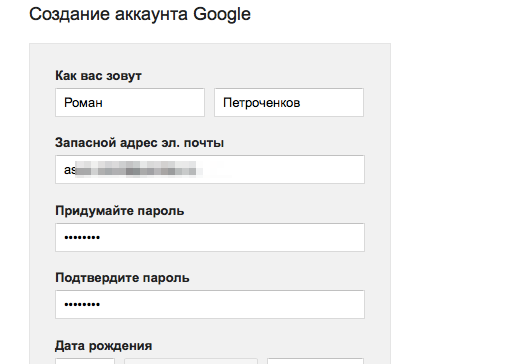
Рис.2 Пример анкеты, которую попросят заполнить для регистрации MCC.
Первым делом мы переходим по ссылке google.com/adwords/mcc/. Перед этим советую выйти из всех аккаунтов AdWords или открыть браузер в режиме инкогнито. Это позволит избежать ряда ошибок, которые приводят к бесконечной переадресации и не позволяют зарегистрировать аккаунт, за исключением случаев, когда используемый логин GMail и будет вашим будущим аккаунтом в AdWords.
Далее нажимаем на единственную кнопку «зарегистрироваться» и попадаем на страницу заполнения анкетных данных. Нас спросят почту, попросят придумать название аккаунта (как вы лодку назовете — так она и поплывет), а также зададут вопрос, какие именно аккаунты мы будем регистрировать: свои или чужие. Я не уверен, что выбор настолько важен, так как это нигде не документировано. Обычно я выбираю чужие аккаунты, так как я создаю рекламу для своих клиентов чаще, чем для себя.
Заполнив анкету и согласившись со всеми правилами, нас отправят на страницу регистрации самого аккаунта. Если вы заранее вышли из GMail и правильно заполнили все поля, то никаких сложностей появиться не должно. Все поля стандартны и знакомы вам по опыту регистрации на любом современном сайте.
По окончании регистрации нас ждет письмо на почте с подтверждением контактных данных. После перехода по ссылке из письма можно смело заходить в сервис на новый аккаунт.
Что такое идентификатор клиента
Для чего нужен Google-аккаунт

Сервисами и прочими возможностями, предоставляемыми Google, сегодня пользуется практически каждый современный человек. Однако есть новички, только начинающие знакомство с интернетом, и они часто не понимают, нужно ли и зачем создавать аккаунт Google. Хотя у многих его наличие ассоциируется лишь с почтой, на самом деле его участие в жизни своего владельца гораздо шире. Далее мы расскажем о том, что именно можно получить, создав свой Гугл-профиль.
Персональный почтовый ящик в Gmail
Без собственной электронной почты довольно трудно полноценно пользоваться интернетом. Она необходима для регистрации на сайтах, получения специальных писем, например, с акциями и промокодами, подтверждения каких-либо действий, обратной связи с представителями компаний, сервисов, технической поддержкой и просто ради общения со знакомыми. Именно этот ящик, полученный при регистрации в Google, в дальнейшем позволит авторизовываться во всех его сервисах, о наиболее важных из которых мы расскажем далее.

Gmail — название того самого почтового сервиса, которое уже должно быть у вас на слуху. Мы не будем рассматривать его плюсы и минусы, поскольку этого не позволяет формат статьи, но кратко перечислим то, что вы получите в результате: современный, удобный и настраиваемый интерфейс, синхронизацию с Google Календарем, Google Keep (Заметками), Google Задачами, расширение стандартной функциональности путем установки расширений, удобную сортировку входящих сообщений. Все это способствует повышению продуктивности, организованности, собранности, и неважно, что в текущий момент под рукой: компьютер или мобильное устройство.
Авторизация на других сайтах
Классическая процедура регистрации уже становится архаичным процессом. Почти все современные сайты, предполагающие создание собственного аккаунта (например, интернет-магазины или новостные, развлекательные порталы) позволяют посетителям не тратить время на придумывание и ввод логина, пароля, подтверждение своего email. Теперь зарегистрировать профиль можно обычной авторизацией через популярные сервисы, как правило, это Google, ВКонтакте и Facebook. Сайт, на котором вы проходите регистрацию, просто берет данные из аккаунта, в нашем случае, Google и связывает этот профиль с создаваемым в текущий момент. Юзеру остается нажать лишь одну кнопку для входа через Гугл, и он становится полноправным пользователем наравне с тем, кто выполнил обычную регистрацию, потратив на это больше времени и сил.
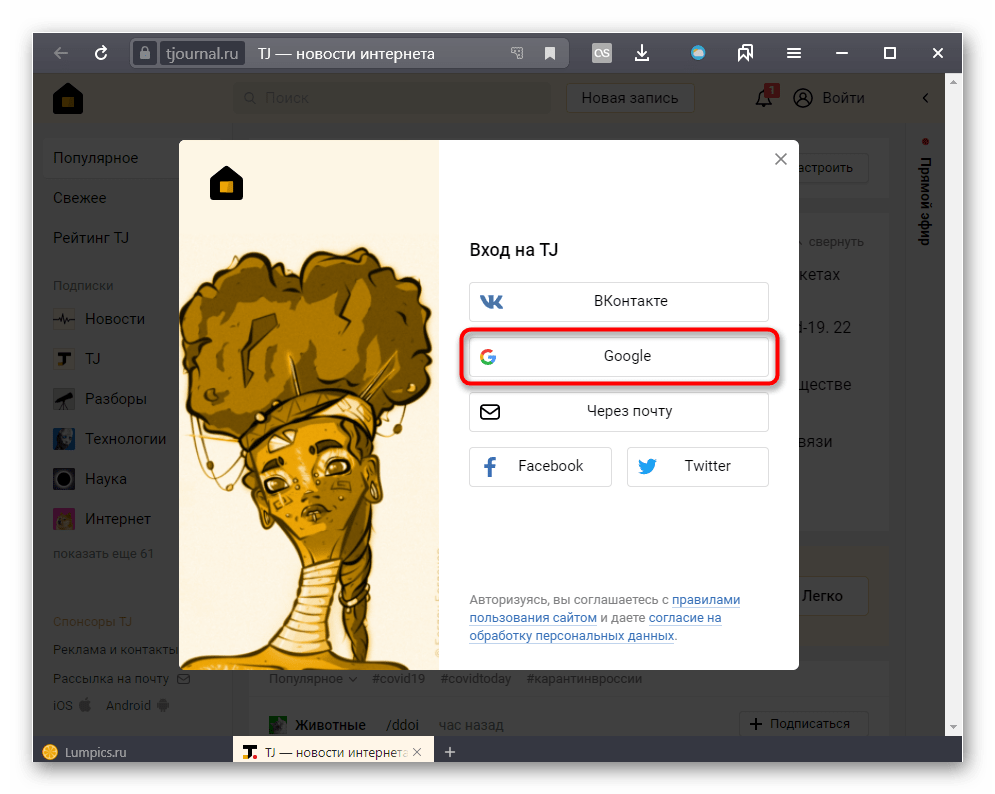
Синхронизация Google Chrome
Google Chrome уже много лет занимает лидирующую позицию среди веб-обозревателей. За свой минимализм, скорость работы и кроссплатформенность он стал самым популярным, а синхронизация своего профиля между разными устройствами только укрепила его позиции. Обладатели Гугл-аккаунта могут переносить из браузера в браузер закладки, пароли, историю посещений и другие данные: достаточно включить функцию синхронизации и выполнить вход в профиль через настройки. При наличии компьютера, ноутбука, смартфона и/или планшета можно с легкостью входить на сайты без ввода паролей (поля логина/пароля будут автоматически заполняться), просматривать список открытых вкладок и прошлых переходов на сайты. Переустановка самой программы или даже Windows станет проще: необходимость в сохранении всех персональных данных из Хрома отпадет, достаточно будет скачать браузер заново и войти в свою учетную запись Google.
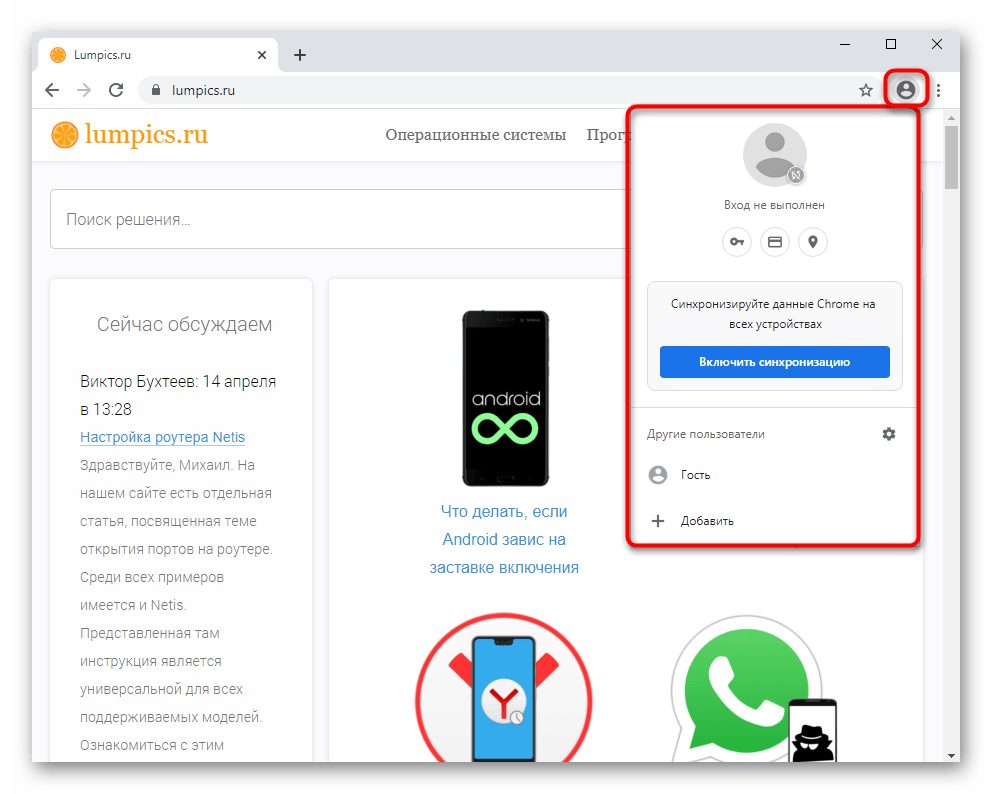
Дополнительные возможности YouTube
Самый известный видеохостинг разрешает смотреть и искать видео без регистрации, однако при активном просмотре роликов этого может оказаться недостаточно. Написание комментариев, создание плейлистов из видеозаписей, их оценка, просмотр истории воспроизведений, подписка на понравившиеся каналы — все это разрешается делать только если был создан Гугл-аккаунт. Так как этот сайт тоже принадлежит Google, вход в него осуществляется исключительно через авторизацию с использованием Gmail-почты.
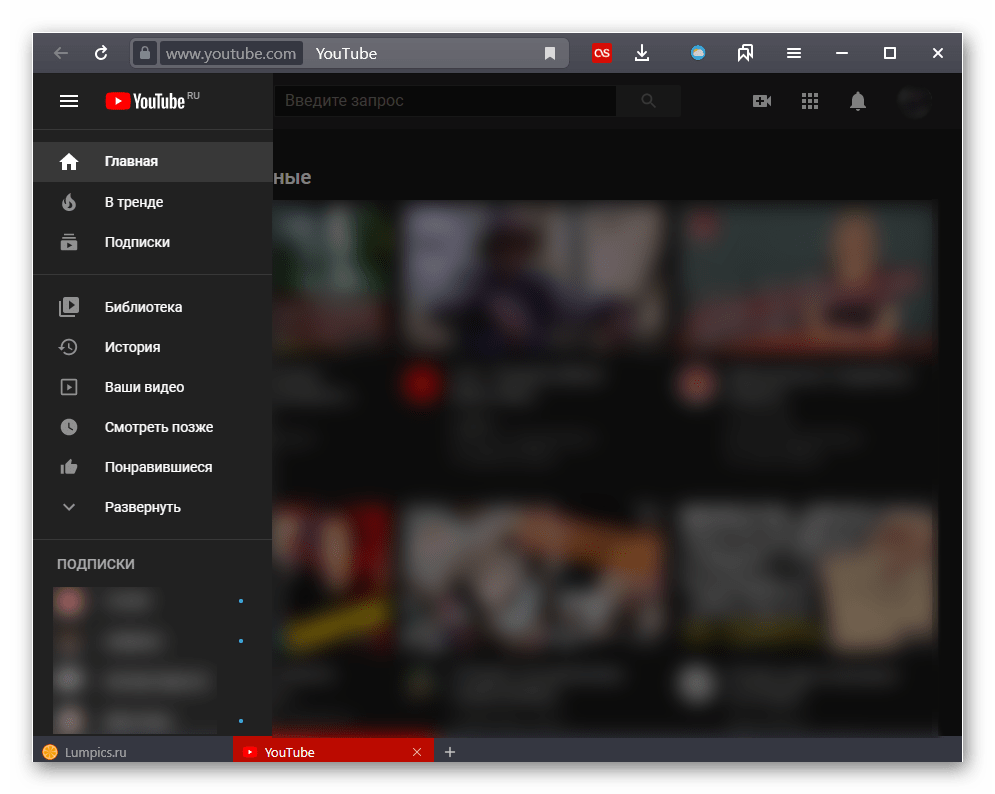
Кроме того, вы можете создать и собственный канал, куда будете закачивать ролики для публичного, ограниченного или приватного доступа. Если вы желаете получить больше инструкций по использованию видеохостинга как обычный пользователь или потенциальный блогер, предлагаем перейти в категорию YouTube на нашем сайте, где вы найдете ответы на разные вопросы и узнаете множество интересной, полезной информации.
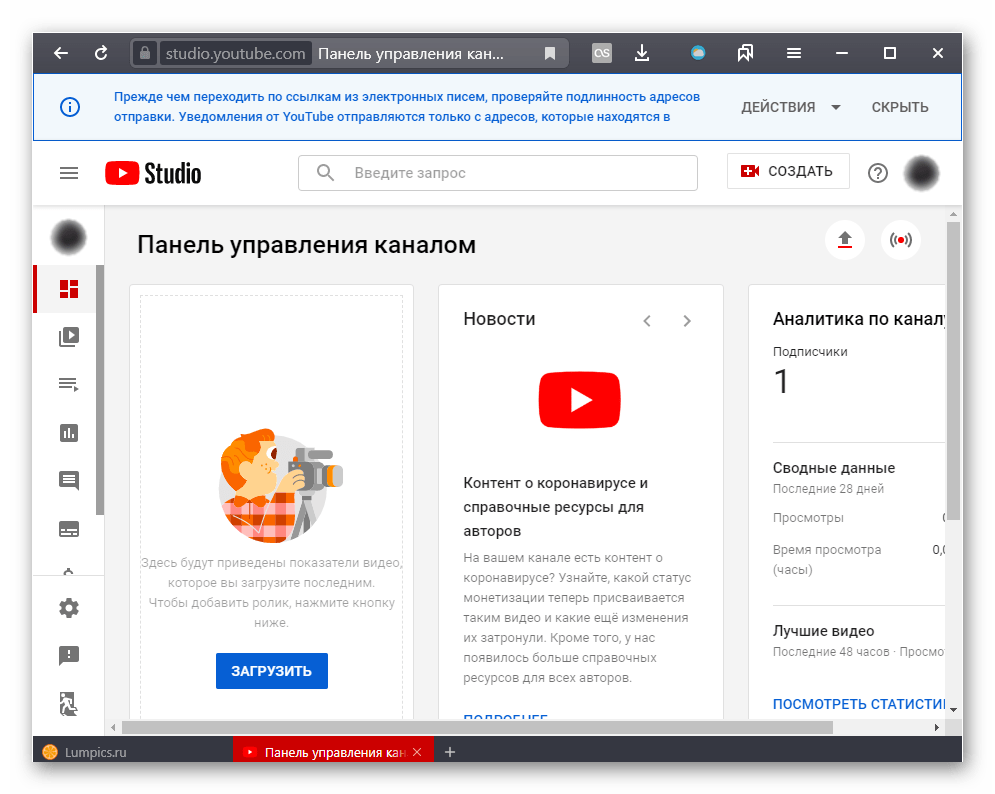
Облачное хранилище и Google Документы
Сейчас особую популярность получили облачные хранилища — сервисы, предоставляющие юзерам в распоряжение несколько бесплатных гигабайт (обычно 5-10, у Google — 15) для хранения любой информации. Это уберегает ее от потери, например, при поломке жесткого диска, от случайного удаления или просто делает возможным доступ к ней со всех своих устройств. Эти же данные можно делать открытыми для определенного круга людей, скачивать их и, если это нужно, удалять. То есть «облако» — своеобразное устройство хранения, доступное с ПК и смартфона через интернет.

Частью него являются Google Документы — веб-альтернатива пакету Office от Microsoft. Это браузерные текстовый процессор, таблицы, презентации, формы. Есть и другие приложения типа интерактивной доски, но подходят они уже для более продвинутых. Пользователь сможет работать с ними с любого устройства, а также настраивать совместный доступ и приватность аналогично любым другим файлам, хранящимся на Google Диске. Подробнее о нем вы читайте по ссылке ниже.

На нашем сайте вы можете ознакомиться с материалами на тему того, как работать с Google Диском и Google Документами не только для ПК, но и для Android, поскольку в силу различий платформ интерфейс и набор возможностей этих сервисов отличается довольно существенно, вызывая вопросы у тех, кто только-только создал аккаунт Гугл и начал использование данных приложений.
Создание электронных заметок
Уже давно ведение блокнота с заметками сместилось в сторону электронных аналогов: они удобнее, надежнее, проще редактируются, доступны с разных устройств. У Гугл есть свой сервис ведения заметок, и называется он Google Keep. Это приложение уже давно прозвали одним из самых удачных вариантов организации информации: каждая заметка отображается как отдельный блок и напоминает стикер. Ей можно задавать цвет, создавать список, выполненные пункты которого будут помечаться галочками. Возможны добавление напоминания, отправка ссылки на заметку другому человеку, написание текста от руки (рисование), перенос неактуального в архив и другие мелкие функции.
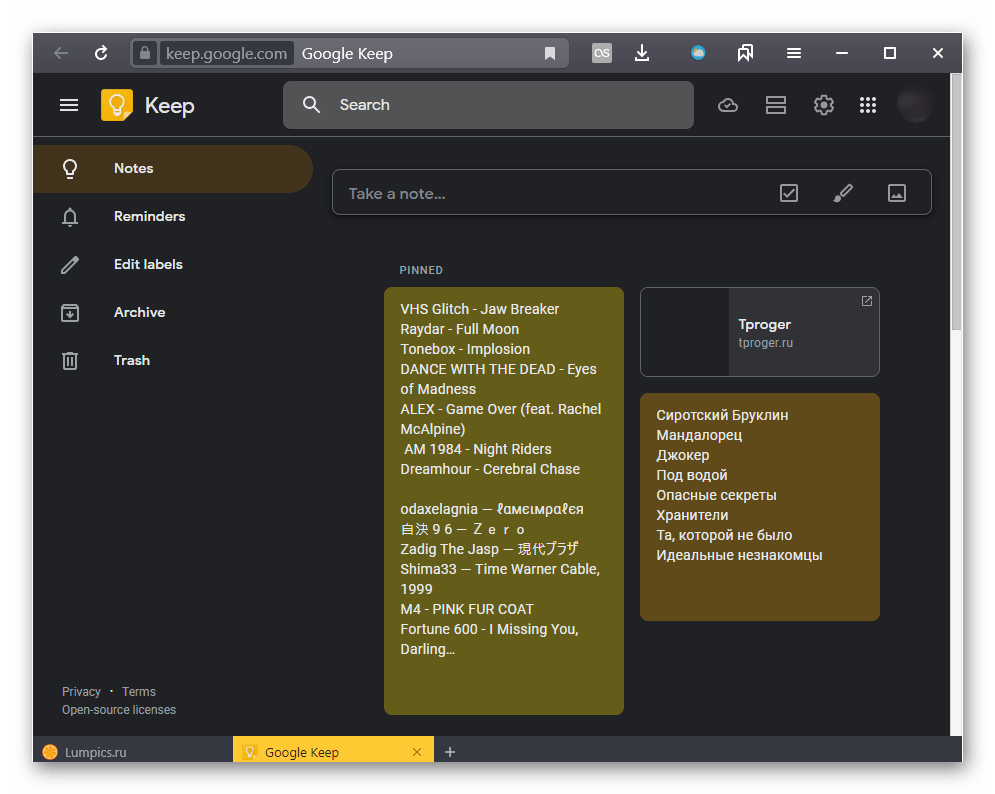
Полноценное использование Android
В мире смартфонов есть только две популярные операционные системы: iOS и Android. Если первая установлена лишь только на собственные устройства компании Apple, то Android, разработанная Google, не привязана к производителю мобильных девайсов. Это и обеспечивает высокую популярность ОС: практически все современные смартфоны, не считая iPhone, работают под управлением Андроид. Однако использование этой системы не будет полноценным без наличия аккаунта: так, становится невозможной синхронизация браузеров Chrome, использование любых Google-сервисов типа Диска, Заметок, Контактов, YouTube, установка приложений через Google Play Маркет.

Все они адаптированы под компьютеры и смартфоны, их синхронизация автоматическая, поэтому юзер сможет получать доступ к одной и той же информации, проектам и файлам с любых своих девайсов. Поскольку функционирование Андроид во многом завязано именно на сервисах, неудивительно, что без соответствующего аккаунта ими нельзя будет воспользоваться. Подобное в разы уменьшает удобство взаимодействия со смартфоном и в какой-то мере даже делает бессмысленной покупку телефона, базирующегося на этой операционной системе.

Отдельно стоит отметить усиление безопасности, которую получает обладатель Google-аккаунта на Android. С его помощью осуществляется резервное копирование, которое загрузится на Google Диск, и затем может быть в любой момент использовано для восстановления контактов, SMS, сетей Wi-Fi, настроек Gmail, приложений, системных настроек, мероприятий из Google Календаря и др. Фотографии и видеозаписи тоже могут быть сохранены и доступны через фирменный сервис Google Фото.
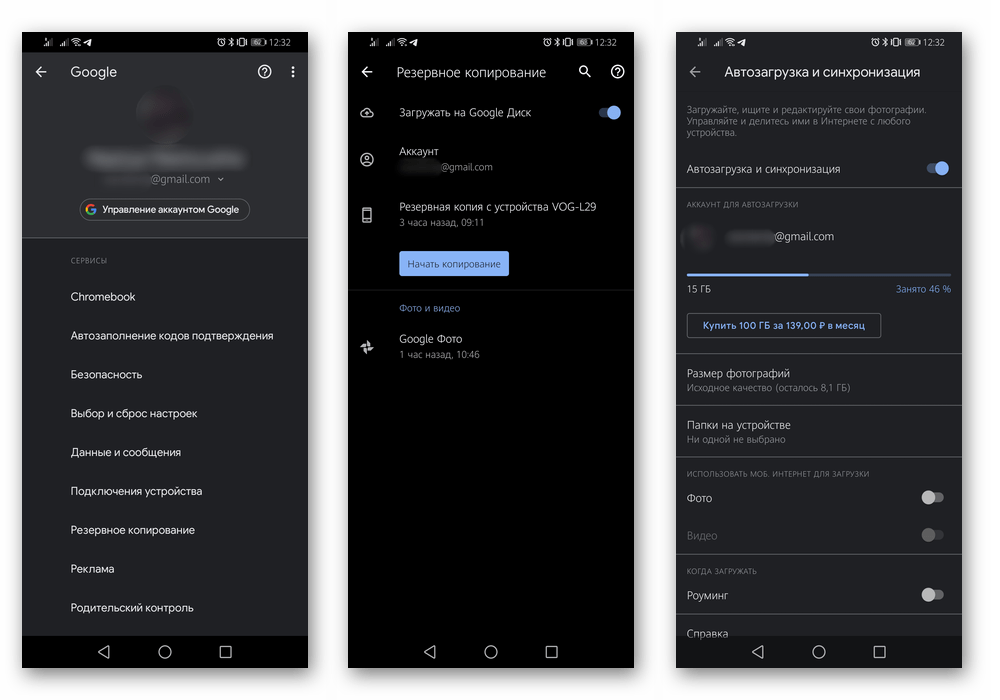
Утерянный смартфон можно найти и/или заблокировать удаленно, но только если вход в Google-аккаунт был совершен на смартфоне и на компьютере. Это поможет просто разыскать устройство в пределах дома либо не допустить доступа третьему лицу к персональным данным в случае утери/кражи мобильного. Более подробно об этом предлагаем узнать в другом материале, чтобы в будущем сразу же знать, что предпринимать в подобной ситуации.
Дополнительно присутствует регулировка синхронизируемых данных, включение родительского контроля (актуально, если одно из устройств вы хотите настроить под использование ребенком) и осуществление различных платежей: покупка музыки через Google Play Музыка, аренда фильмов через Google Play Фильмы, приобретение приложений через упомянутый Google Play Маркет, бронирования. Бесконтактные платежи с использованием NFC (если такой модуль есть в смартфоне) тоже становится доступен: вы добавляете сведения о карте в защищенное хранилище Гугл, и в будущем сможете расплачиваться в магазинах, просто поднося смартфон к терминалу. Развернуто о синхронизации, родительском контроле и NFC рассказано по ссылкам ниже.
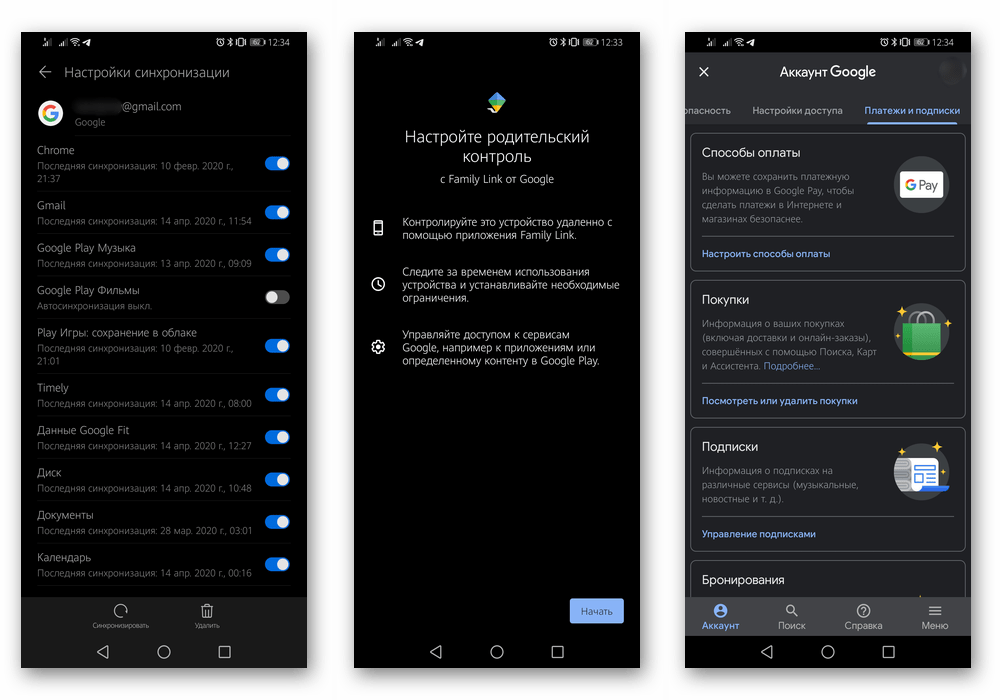
Ведение календаря и контактов
Распланировать свои дела на несколько дней или недель вперед помогает календарь. Гугл Календарь удобен тем, что все свои события вы, опять же, сохраняете в облаке, получая доступ к ним с ПК или со смартфона. Особенностей у Календаря как у приложения по большому счету нет: он умеет то же самое, что и его электронные аналоги, однако кое-что все же следует отметить.
Работа Календаря связана с Gmail, и некоторые письма (зависит от отправителя) могут создавать напоминания в Календаре автоматически. Это очень удобно и не заставляет пользователя тратить на это время самому.
Например, если вы приобрели билет на самолет онлайн, на электронную почту Gmail (при условии, что именно ее вы указали во время покупки) придет сообщение с билетом, а в календаре создастся напоминание об этом. Помимо этого, в Календарь интегрированы Заметки и Задачи — тоже Гугл-сервисы. Без наличия аккаунта пользоваться всем этим будет невозможно. А вот узнать о том, какие еще функции имеет Google Календарь, и как работать с ним через компьютер и телефон, можете из статьи по следующей ссылке.
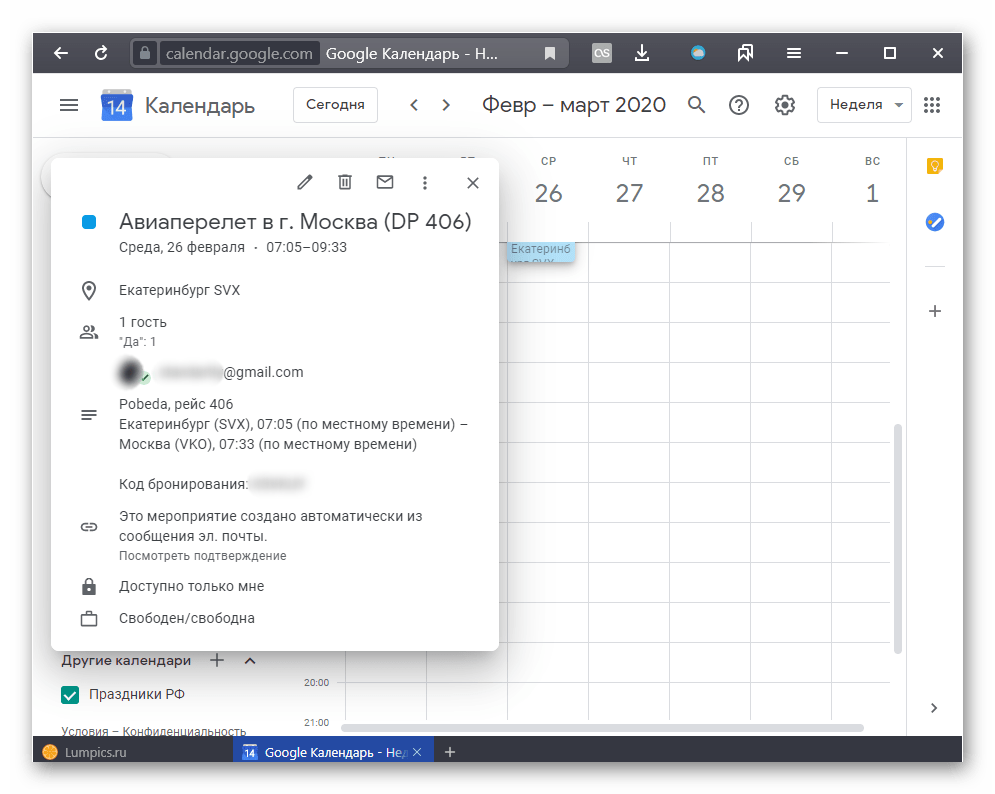
Социально активным пользователям понравится сервис Контакты, который предоставляет доступ к списку абонентов, добавленных в смартфон через одноименное приложение (оно почти всегда установлено как приложение для контактов по умолчанию). Благодаря этому даже при утере смартфона весь список с номерами телефонов останется в облачном хранилище, и получить к нему доступ с функциями добавления, изменения и другого управления можно с ПК и мобильных устройств, войдя в свой аккаунт Гугл.

Создание блога на сайте Blogger
Блоггер, как уже понятно из названия, представляет собой платформу для создания и ведения блога. Он может быть как личный, так и бизнес-направленности. При помощи сервиса Google Реклама разрешается монетизировать свою деятельность, но для создания и ведения дневника, естественно, потребуется аккаунт.